
Як відкрити і дивитися онлайн відео, «Ютуб» в окремому вікні?
Стаття розповість, як на «Ютубі» переглядати з телефону відео в окремому вікні.
Ймовірно, все люблять відвідувати « YouTube»Для перегляду відеороликів самого різного роду. Користувачі переглядають відео з телефонів, планшетів, ноутбуків, комп'ютерів в залежності від уподобань і можливостей.

Як переглядати відео на «YouTube» в окремому вікні?
До речі, про можливості. Чи зручний вам « YouTube»З точки зору навігації по сайту, оформлення, того ж самого перегляду відео? Чи не було випадків, коли ви відтворювали ролик і паралельно потребували зайнятися іншими корисними справами: читати і оцінювати коментарі, шукати інші відео на цю ж або іншу тему, заглядати в тренд? Якщо вам це дійсно необхідно, тоді прочитайте цей коротенький огляд до кінця.
Сьогодні ми будемо говорити про те, як відкривати і переглядати відеоролики на « YouTube»В окремому спливаючому вікні.
Як переглядати відео на «YouTube» в окремому вікні?
В даному випадку нам допоможуть спеціальні розширення для браузерів. Ми не знаємо, яким саме браузером ви користуєтеся, але в ознайомлювальних цілях представимо три розширення для « Гугл хром», Оскільки це найпопулярніший браузер на сьогодні.
«YouTube ™ Picture in Picture»
Перше розширення, які ми можемо порадити. Завдяки йому ви зможете переглядати відеоролик в окремому вікні, яке буде розташоване в нижньому правому куті браузера (див. На скріншоті). Вікно буде закріплено, тобто, куди б ви не вирушили (в коментарі, в тренд, на інші канали) в рамках сайту « YouTube», Відеоролик завжди буде знаходитися і відтворюватися в зазначеному місці. Ви також можете ставити на паузу відео, відтворювати його або збільшувати на весь екран.
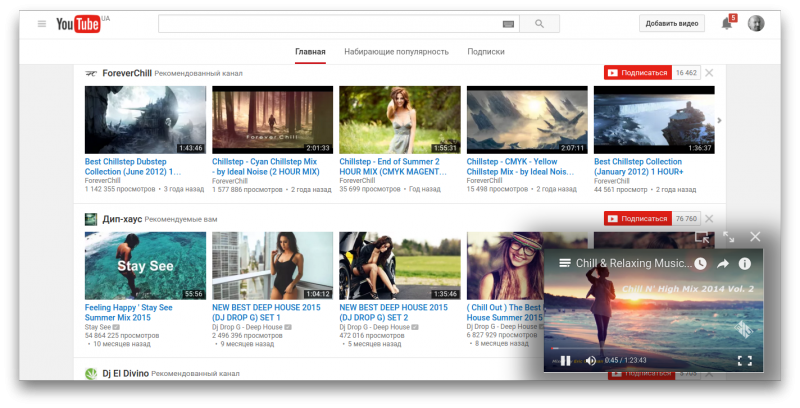
Встановити розширення можна за цим засланні.
«Sideplayer ™»
Ще одна хороша розширення. На відміну від попереднього варіанту, в даному випадку ви зможете переглядати контент не тільки на « YouTube», А й на будь-яких інших сайтах, при цьому відеоролик завжди буде грати в окремому маленькому віконці поверх всіх вікон браузера.
У плеєрі вбудований значок розширення, після натиснення якої відео буде відкриватися саме в окремому вікні. Це вікно можна збільшувати / зменшувати в розмірах, перетягувати в будь-яке місце екрану і робити трохи прозорим, якщо це необхідно.

«Sideplayer ™»
Встановити розширення можна за цим засланні.
«Picture in Picture Viewer»
А цей варіант навіть більш просунутий, ніж попередній. З цим розширенням ви зможете відкривати в окремому вікні не тільки відео на « YouTube», А й корисний контент з будь-якого іншого сайту.
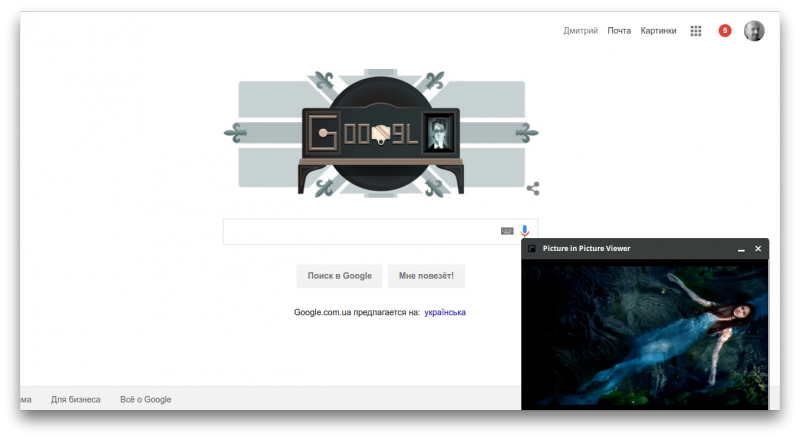
«Picture in Picture Viewer»
Встановити розширення можна за цим засланні.
Відео: Як дивитися YouTube відео в окремому вікні?
